Converseen es un procesador de imágenes por lotes gratuito, multiplataforma y de código abierto escrito en C++ con Qt5 bibliotecas ¡Nos permite convertir, comprimir, cambiar el tamaño, rotar y voltear una o varias imágenes con unos pocos clics del mouse! Converseen confía en ImageMagick para el procesamiento de imágenes. Admite cientos de formatos de imagen, incluidos formatos populares como DPX, EXR, GIF, JPEG, JPEG-2000, PDF, PhotoCD, PNG, Postscript, SVG, TIFF y más. La conversión no es solo un convertidor de imágenes, también puede convertir un archivo PDF completo en un montón de imágenes.
Instalar Converse
Converseen está disponible en los repositorios predeterminados de la mayoría de las distribuciones de Linux.
En Arch Linux y sus variantes, instale Converseen usando Pacman como se muestra a continuación:
$ sudo pacman -S converseen
En Debian, Ubuntu, Linux Mint:
$ sudo apt install converseen
Asegúrate de haber habilitado [Universo] repositorio en Ubuntu y sus derivados antes de instalar Converseen.
El universo se puede habilitar usando el comando:
$ sudo add-apt-repository universe
En Fedora:
$ sudo dnf install converseen
En openSUSE:
$ sudo zypper install converseen
Uso
Una vez instalado, inicie Converseen desde Dahs o Menu.
Así es como se ve la interfaz predeterminada de Converseen:
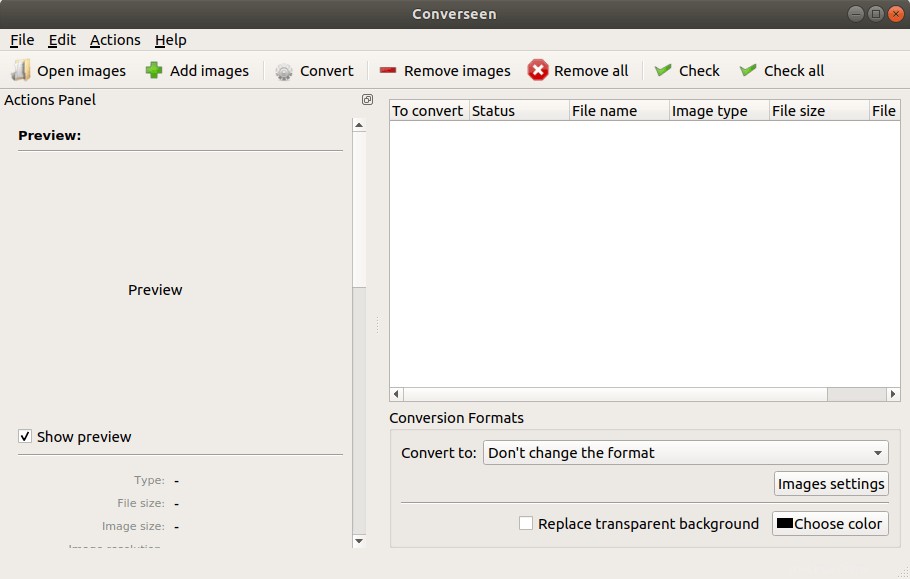
Como puede ver, la interfaz principal de Converseen es bastante simple y en su mayoría se explica por sí misma.
Convertir imágenes
Haga clic en "Abrir imágenes" o "Agregar imágenes" en la barra de herramientas y elija una o más imágenes. Seleccione su formato de salida preferido en el cuadro desplegable "Formatos de conversión" y haga clic en Convertir botón en la barra de herramientas. ¡Es así de simple!
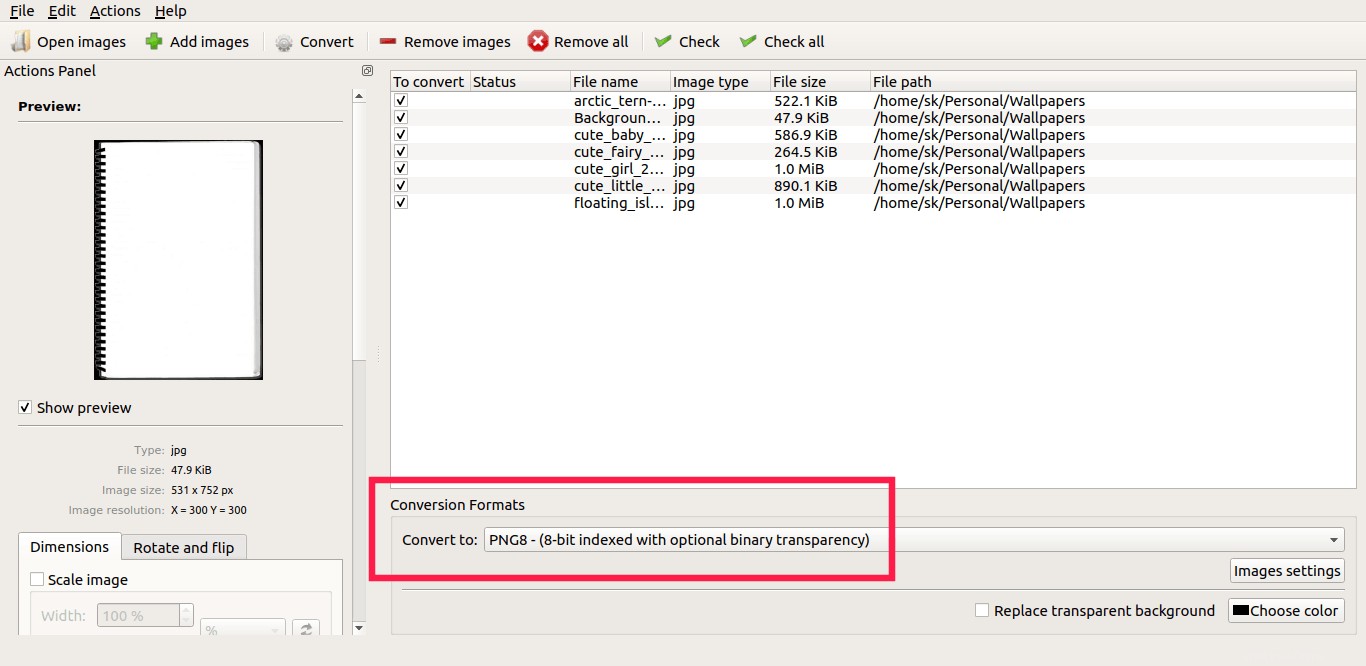
De manera predeterminada, las imágenes convertidas se almacenarán en su carpeta $HOME. Sin embargo, puede cambiar el directorio de salida para guardar las imágenes convertidas desde el panel de Acciones. a la izquierda.
Comprimir Imágenes
Agregue las imágenes que desea comprimir, elija el formato de imagen de salida y haga clic en Configuración de imagen debajo del cuadro desplegable Formatos de conversión y finalmente elija el nivel de compresión.
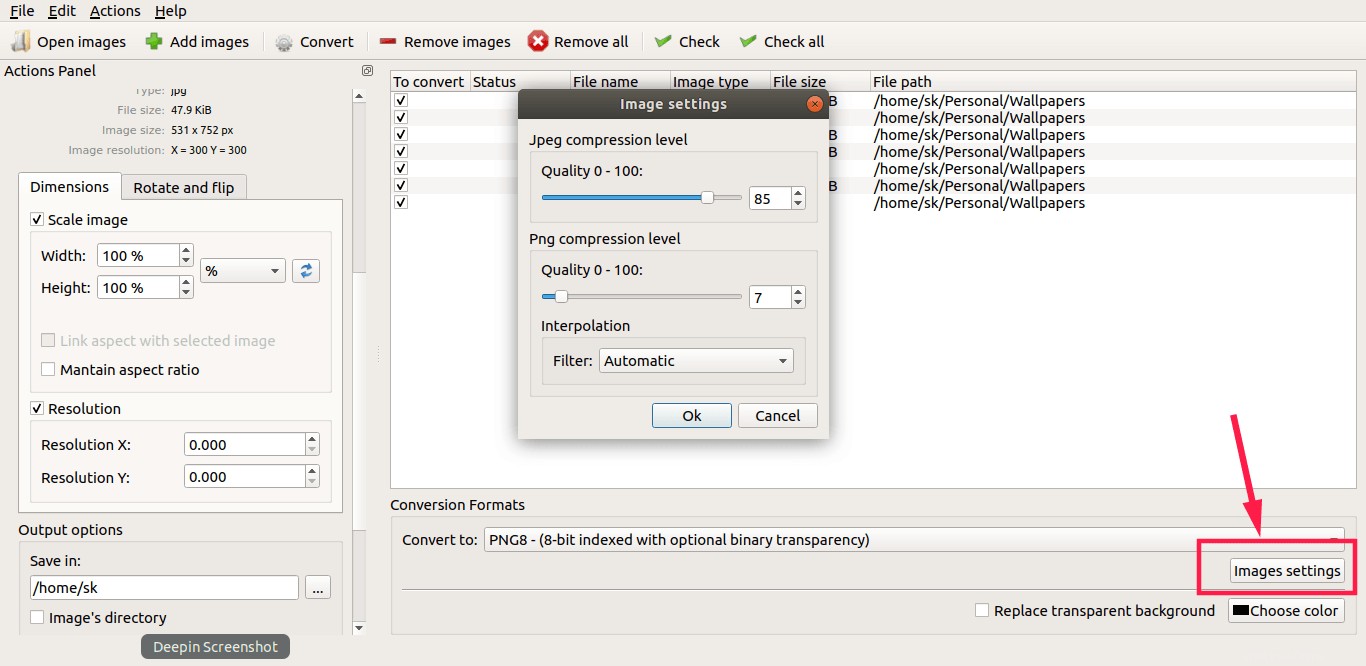
Simplemente ajuste el control deslizante hacia adelante y hacia atrás para aumentar o disminuir el nivel de compresión.
Lectura sugerida:
- Pngquant:una utilidad de línea de comandos para comprimir imágenes PNG en Linux
Redimensionar imágenes
Converseen le permite cambiar el tamaño de las imágenes como desee. Para hacerlo, elija la(s) imagen(es) que desea cambiar de tamaño y configure las dimensiones de imagen deseadas en Dimensiones. pestaña del panel Acciones a la izquierda. También puede cambiar la resolución de la imagen según sus requisitos.
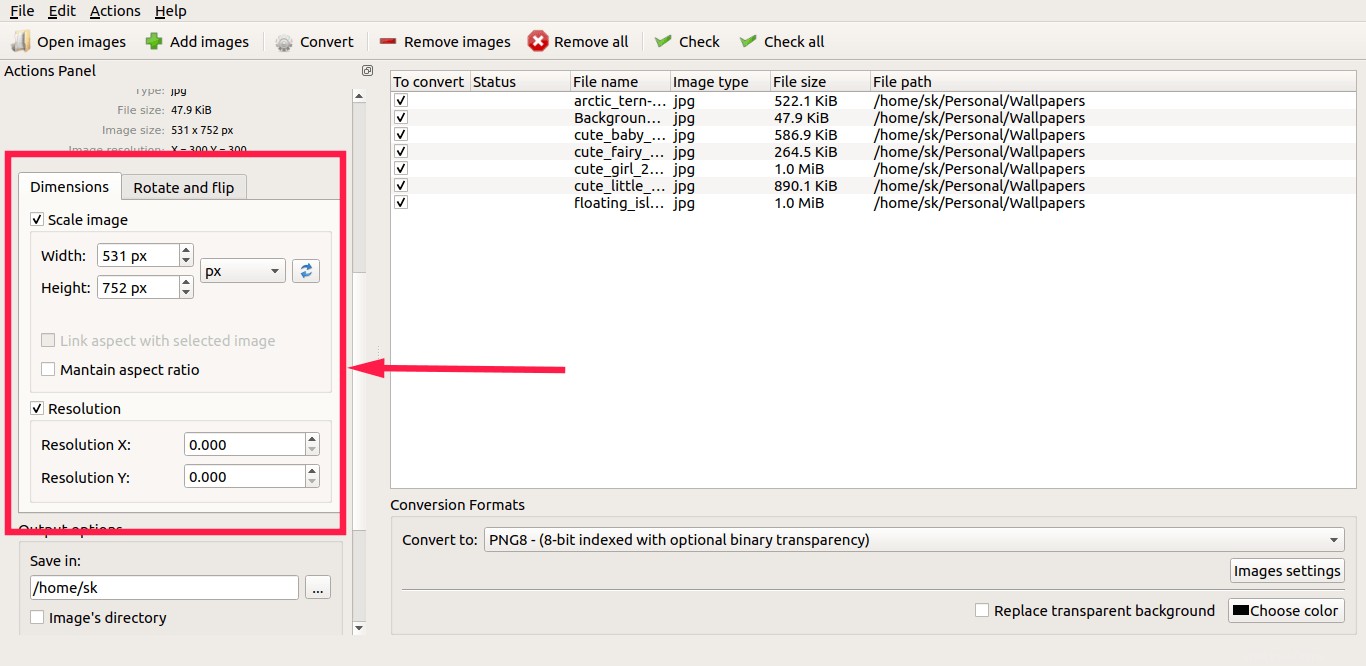
Rotar y voltear imágenes
Usando Converseen, podemos rotar imágenes fácilmente en 90, 180 grados y voltear imágenes horizontal o verticalmente. Para rotar o voltear una imagen, ve a Rotar y voltear sección en el Panel de Acciones.
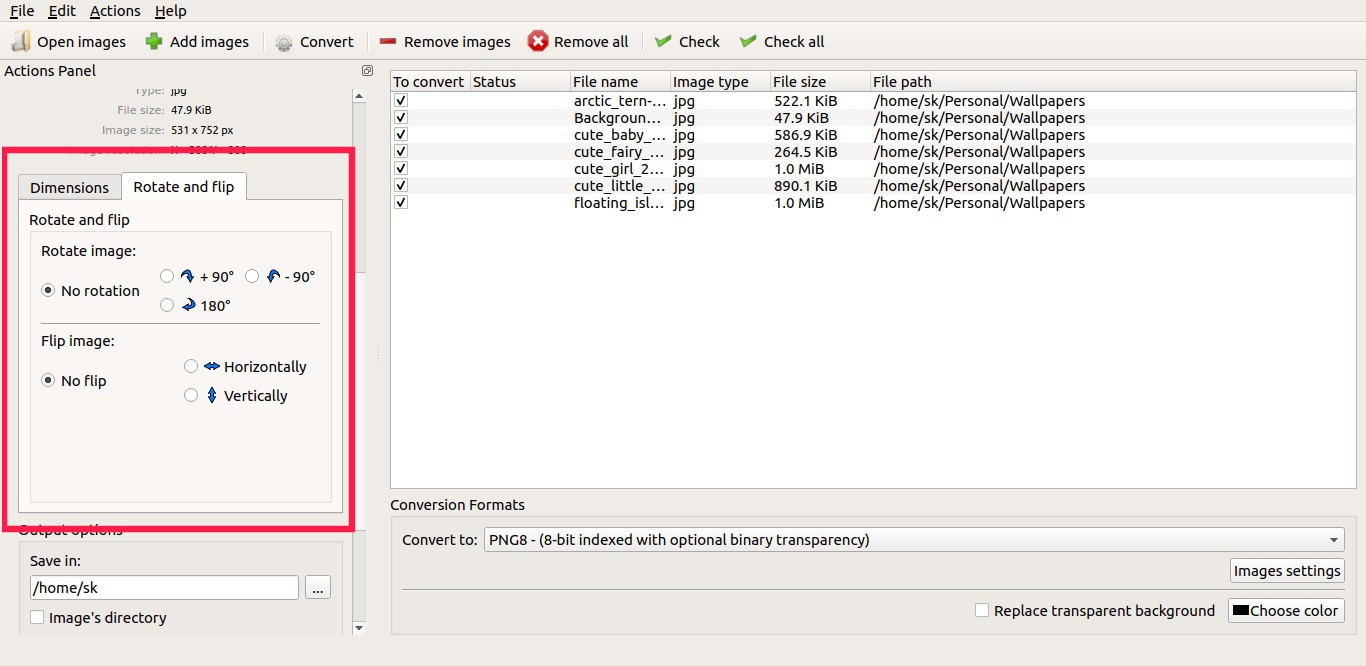
Eso es todo. Si está buscando un procesador de imágenes GUI simple pero con todas las funciones, ¡vale la pena probar Conversion! Para obtener más detalles, consulte los enlaces del proyecto Converseen que figuran a continuación.